- Deel 1. Hoe M4A-bestanden naar M4R te converteren met FoneLab Video Converter Ultimate
- Deel 2. M4A naar M4R converteren met iTunes op Windows
- Deel 3. M4A naar M4R converteren via Apple Music op Mac
- Deel 4. Hoe M4A online naar M4R te converteren
- Deel 5. Veelgestelde vragen over het converteren van M4A naar M4R-bestanden
converteer MPG / MPEG naar MP4 met hoge snelheid en hoge beeld- / geluidskwaliteit.
- Converteer AVCHD naar MP4
- Converteer MP4 naar WAV
- Converteer MP4 naar WebM
- Converteer MPG naar MP4
- Converteer SWF naar MP4
- Converteer MP4 naar OGG
- Converteer VOB naar MP4
- Converteer M3U8 naar MP4
- Converteer MP4 naar MPEG
- Ondertitels in MP4 insluiten
- MP4-splitters
- Verwijder audio van MP4
- Converteer 3GP-video's naar MP4
- MP4-bestanden bewerken
- Converteer AVI naar MP4
- Zet MOD om naar MP4
- Converteer MP4 naar MKV
- Converteer WMA naar MP4
- Converteer MP4 naar WMV
4 ultieme en eenvoudige methoden om M4A effectief naar M4R te converteren
 Bijgewerkt door Lisa Ou / 20 februari 2023 16:30
Bijgewerkt door Lisa Ou / 20 februari 2023 16:30Andere mensen geven er de voorkeur aan hun beltonen aan te passen in plaats van de standaardbeltonen te kiezen. U kunt het systeemgeluid of uw stem opnemen en instellen als uw beltoon. Als het formaat van uw opgenomen bestand echter M4A is, kunt u het nog steeds niet instellen als uw beltoon op uw iPhone. Gelukkig is er een mogelijke en gemakkelijke manier om het compatibel te maken met het apparaat. U kunt de .m4a converteren naar .m4r.
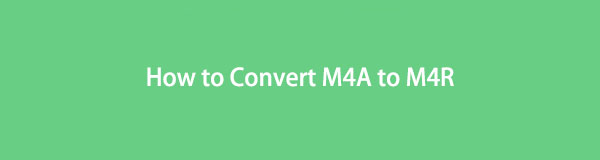
De vraag is: Kent u een betrouwbare converter om uw .m4a-bestand te verwerken? Gelukkig is FoneLab Video Converter Ultimate de meest betrouwbare tool voor jou! Afgezien daarvan kunt u de andere tools als alternatief gebruiken. Als je ze allemaal wilt ontdekken, lees dan dit artikel verder om er meer over te weten te komen.

Gidslijst
- Deel 1. Hoe M4A-bestanden naar M4R te converteren met FoneLab Video Converter Ultimate
- Deel 2. M4A naar M4R converteren met iTunes op Windows
- Deel 3. M4A naar M4R converteren via Apple Music op Mac
- Deel 4. Hoe M4A online naar M4R te converteren
- Deel 5. Veelgestelde vragen over het converteren van M4A naar M4R-bestanden
Deel 1. Hoe M4A-bestanden naar M4R te converteren met FoneLab Video Converter Ultimate
De kans dat u de verkeerde converter voor uw bestand kiest, is mogelijk. Er zijn veel tools die u kunt gebruiken, maar ze zijn niet betrouwbaar. Met wat geluk, FoneLab Video Converter Ultimate zal je niet teleurstellen. Het is de meest betrouwbare tool die u kunt gebruiken om M4A naar M4R te converteren. De procedure zal niet lang duren omdat er maar een paar klikken nodig zijn om de beste resultaten te bereiken. Afgezien daarvan kunt u meerdere bestanden tegelijk converteren omdat het batchconversies ondersteunt. Je zult verbazingwekkende dingen en functies ontdekken bij het gebruik van deze ongelooflijke tool die je nog nooit eerder hebt ervaren. Ga verder.
Video Converter Ultimate is de beste video- en audio-conversiesoftware die MPG / MPEG naar MP4 kan converteren met hoge snelheid en hoge beeld- / geluidskwaliteit.
- Converteer elke video / audio zoals MPG, MP4, MOV, AVI, FLV, MP3, enz.
- Ondersteuning van 1080p / 720p HD en 4K UHD video-conversie.
- Krachtige bewerkingsfuncties zoals bijsnijden, bijsnijden, roteren, effecten, verbeteren, 3D en meer.
Stap 1Download de software door op de Gratis download knop. Daarna moet u Instellen> Installeren> Starten> De tool op uw laptop uitvoeren.
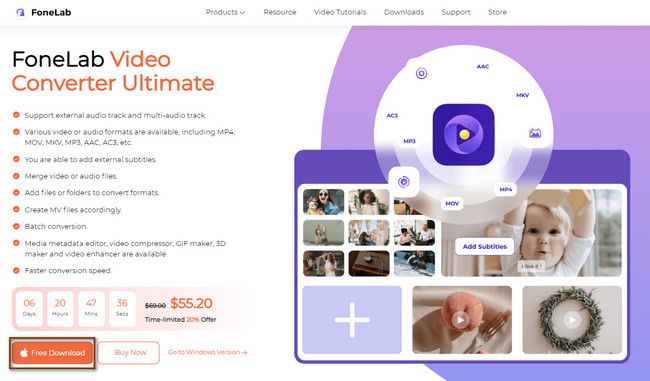
Stap 2Kies bovenaan de tool de omvormer gedeelte tussen alle keuzes. Klik daarna op de Bestanden toevoegen knop aan de linkerkant om de .m4a die u wilt converteren te uploaden. U kunt het ook naar de plustekenknop slepen voor snellere toegang.
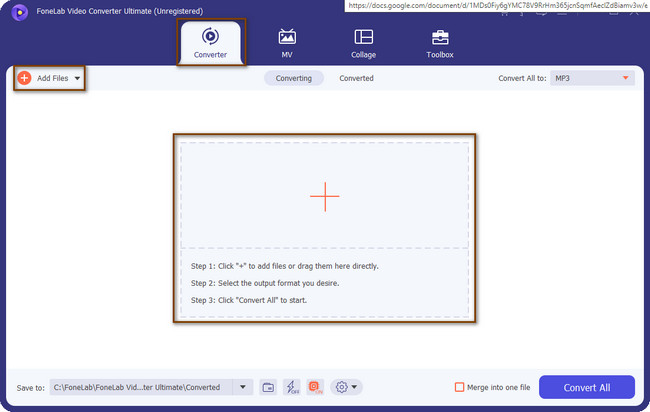
Stap 3Nadat je de video hebt geüpload, zie je de details van je video. Kies daarna het gewenste bestand, de bestandsextensie .m4r. Het bevindt zich in de rechterbovenhoek van de tool. Bij het klikken op de Alles converteren naar knop, kies de knop Audio. Selecteer vervolgens de M4R knop tussen alle keuzes.
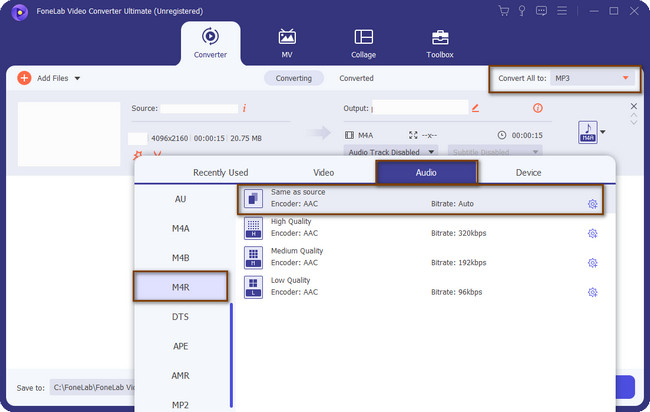
Stap 4Voordat u het bestand converteert, kiest u de locatie van uw bestand. U kunt op de knop Opslaan naar klikken en het gewenste pad selecteren. Daarna kunt u kiezen voor de Samenvoegen tot een bestand knop als u meerdere bestanden verwerkt. Klik later op de Alles omzetten knop om de procedure te starten. Na het proces moet u wachten tot de tool het heeft voltooid. Zoek het .m4r-bestand op uw iPhone en stel het in als uw beltoon.
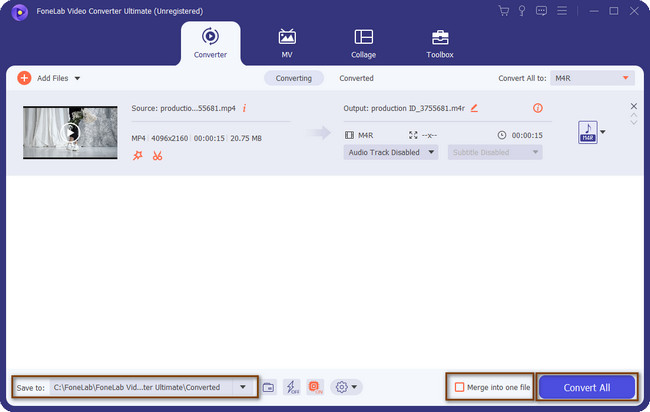
Wil je de andere tools kennen om te leren hoe je .m4a verandert in .m4r? Hieronder kunt u de berichten lezen. Sommigen van hen hebben echter een internetverbinding of grote opslagruimte nodig om te kunnen functioneren.
Video Converter Ultimate is de beste video- en audio-conversiesoftware die MPG / MPEG naar MP4 kan converteren met hoge snelheid en hoge beeld- / geluidskwaliteit.
- Converteer elke video / audio zoals MPG, MP4, MOV, AVI, FLV, MP3, enz.
- Ondersteuning van 1080p / 720p HD en 4K UHD video-conversie.
- Krachtige bewerkingsfuncties zoals bijsnijden, bijsnijden, roteren, effecten, verbeteren, 3D en meer.
Deel 2. M4A naar M4R converteren met iTunes op Windows
Als u een iPhone- of Mac-gebruiker bent, is iTunes het beste platform als u naar muziek wilt luisteren. Met deze tool kun je onbeperkt nummers afspelen en downloaden. U moet echter een abonnement kopen of betalen. Afgezien daarvan, als je afspeellijst in willekeurige volgorde staat, kun je deze ordenen met behulp van de functies. Je kunt ook gratis podcasts en audioboeken beluisteren in de iTunes Store. Een ander goed ding is dat het je kan helpen om gemakkelijk bestanden te converteren. U hoeft alleen voorzichtig te zijn bij het converteren van uw bestanden, omdat dit kan leiden tot het wissen ervan. Wil je leren hoe je .m4a naar .m4r verandert met iTunes? Ga verder.
Stap 1Start iTunes op je Mac. Klik daarna op de Edit > Muziek knop bovenaan de tool. Maak in dit geval een album aan voor uw conversieproces. Sleep daarna het bestand dat u wilt converteren naar iTunes.
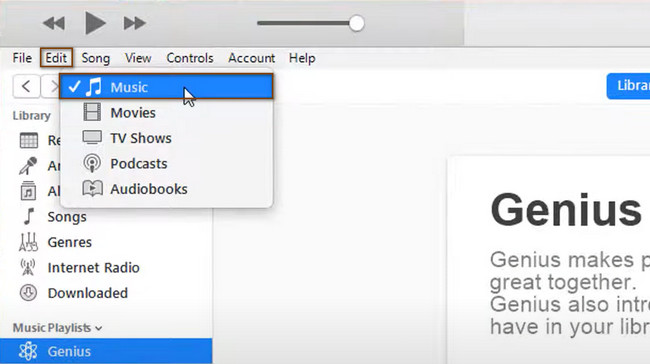
Stap 2Kies aan de linkerkant van de tool de Dien in > Converteren knop. Selecteer het bestandsformaat dat u verkiest voor uw bestand.
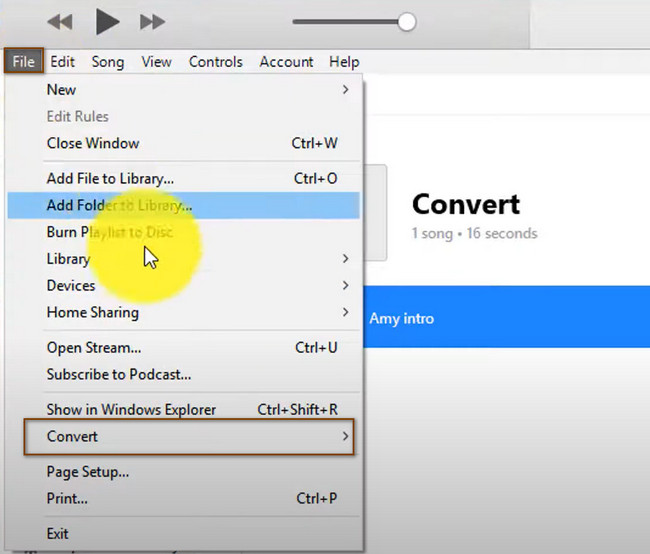
Deel 3. M4A naar M4R converteren via Apple Music op Mac
Net als het hierboven genoemde platform, kun je Apple Music ook gebruiken om naar nummers te luisteren na het updaten van de nieuwste macOS. Het gebruik van dit platform heeft veel voordelen als je het eenmaal gebruikt. U kunt audio zonder kwaliteitsverlies en met hoge resolutie afspelen. Afgezien daarvan kun je gratis muziek afspelen, maar met beperkte toegang. Je moet een abonnement betalen voor onbeperkt downloaden, kijken en streamen. Dit platform beschermt je liedjes echter. In dit geval kunt u ze niet meer spelen of downloaden zodra u het abonnement opzegt. Gelukkig kan dit platform je ook helpen bij het converteren van .m4a naar .m4r. De gids is hieronder beschikbaar als u Apple Music wilt gebruiken om uw bestanden te converteren.
Stap 1Open de Apple Music-app. Kies daarna Muziek > Voorkeur. Klik op de Bestanden sectie en selecteer Instellingen importeren. Klik daarna Met behulp van Importen kies vervolgens het gewenste coderingsformaat. Klik later op de knop OK.
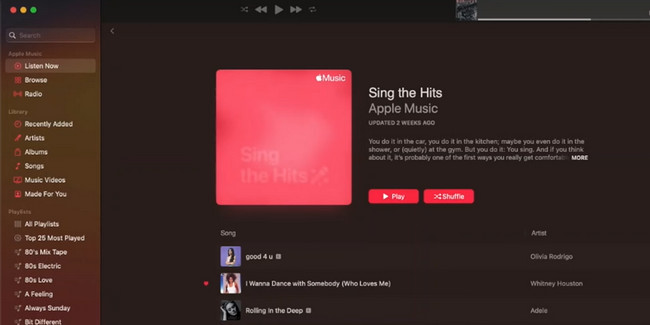
Stap 2Selecteer het nummer dat u wilt converteren en selecteer het Kies bestand > Converteren toetsen. U kunt de tools ook lokaliseren met behulp van de Search Bar. Typ later de Maak [Formaat] versie. Download daarna het geconverteerde bestand en stel het in als uw beltoon.
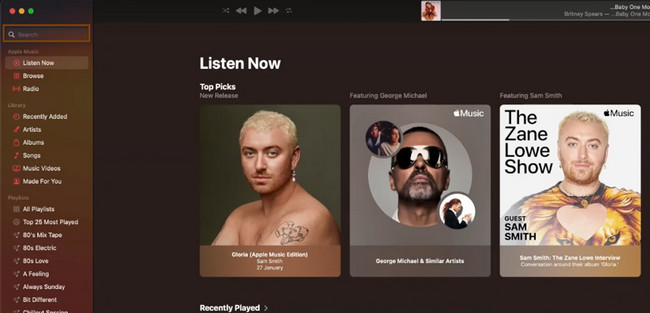
Deel 4. Hoe M4A online naar M4R te converteren
Het gebruik van een online tool om M4A naar M4R te converteren is de laatste optie die u kunt gebruiken. Wil je weten waarom het de niet zo aanbevolen techniek is? Het is omdat als je eenmaal een trage internetverbinding hebt, er vertragingen zijn in het proces. In dit geval zult u geen soepel proces hebben. Dit bericht weet dat je niet wilt dat dit gebeurt. Het bereidt de toonaangevende online tool voor die niet langzamer laadt. Het is de Convertio-converter. U kunt het platform en zijn gids ontdekken door de eenvoudige stappen hieronder te lezen.
Stap 1Kruis de ... aan Kies documenten aan de onderkant van het gereedschap. Upload daarna het .m4a-bestand dat u wilt converteren.
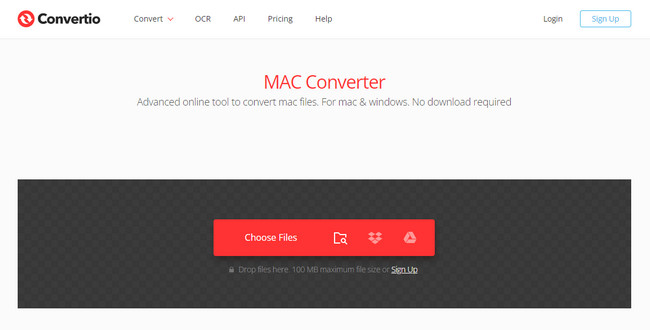
Stap 2Kruis de ... aan Converteren knop om het proces te starten. Sla daarna de video op op je laptop.
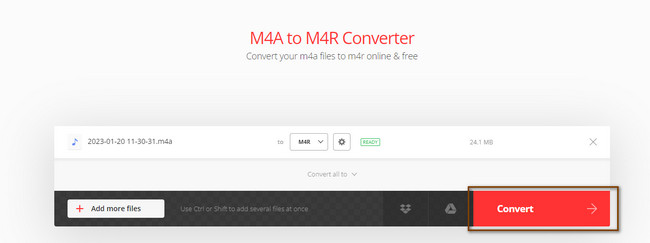
Deel 5. Veelgestelde vragen over het converteren van M4A naar M4R-bestanden
Waarom speelt M4A niet in iTunes?
iTunes ondersteunt M4A. Het is het gewone bestandsformaat waarnaar mensen op dit platform luisteren. Als u het bestand echter niet op iTunes kunt afspelen, is het waarschijnlijk kapot of beschadigd.
Kunnen alle mobiele telefoons M4A afspelen?
Het antwoord is nee. Niet alle telefoons kunnen het M4A-bestandsformaat afspelen. Een van de apparaten die het niet kan afspelen, is de native player van Android-telefoons. Als je dit formaat wilt spelen, heb je een app van derden nodig. U hoeft alleen de betrouwbare te kiezen.
FoneLab Video Converter Ultimate is de beste tool om te leren hoe u M4A kunt wijzigen in M4R op Windows en Mac. U kunt andere tools gebruiken, maar u moet rekening houden met hun nadelen. Download nu de genoemde software om de beste resultaten te ervaren.
Video Converter Ultimate is de beste video- en audio-conversiesoftware die MPG / MPEG naar MP4 kan converteren met hoge snelheid en hoge beeld- / geluidskwaliteit.
- Converteer elke video / audio zoals MPG, MP4, MOV, AVI, FLV, MP3, enz.
- Ondersteuning van 1080p / 720p HD en 4K UHD video-conversie.
- Krachtige bewerkingsfuncties zoals bijsnijden, bijsnijden, roteren, effecten, verbeteren, 3D en meer.
